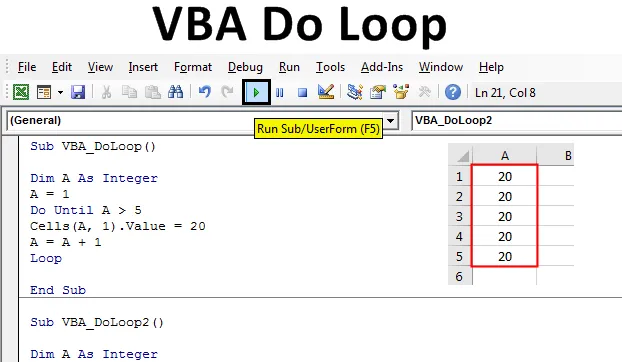
Excel VBA Do petlja
U VBA postoje 2-3 vrste petlje. Neke petlje rade kada je uvjet TRUE, a neke rade kada uvjet postane FALSE . Excel VBA Do Loop je takav koji djeluje dok uvjet nije TRUE i istječe kada uvjet postane FALSE. Do Loop je 2 vrste, a to je Do-till petlja i Do-Dok petlja. Do Loop počinje raditi tek kad uvjet zadovoljava zahtjev i tada moramo definirati i izlazni uvjet kada će petlja biti zaustavljena. Ako to ne definiramo, petlja će se odvijati do ograničenja definiranih vrsta podataka.
Ispod je sintaksa Do Loop:
Do While/ Until (Condition) (Statement) Exit Do
(Statement) Loop
Kako koristiti petlju u Excelu VBA?
Naučit ćemo kako koristiti Do Loop u Excelu pomoću VBA koda.
Ovdje možete preuzeti ovaj predložak VBA Do Loop Excel - VBA Do Loop Excel predložakVBA Do Loop - Primjer # 1
U ovom ćemo primjeru vidjeti kako radi Do Do Loop. Izvest ćemo stanje u kojem Do petlja ispisuje broj dok uvjet nije TRUE i uzbudit ćemo se kada uvjet postane FALSE.
1. korak: Prvo otvorite modul na kartici izbornika Umetanje, kao što je prikazano u nastavku.
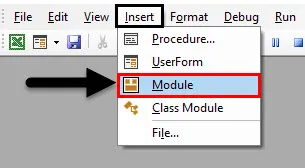
Korak 2: U tom slučaju napišite podprocedura VBA Do Loop kao što je prikazano u nastavku ili možete odabrati bilo koje ime za definiranje imena koda.
Kodirati:
Sub VBA_DoLoop () Kraj Sub
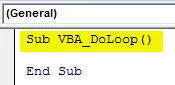
Korak 3: Definirajte varijablu kao Integer. To je zato što ćemo koristiti brojeve Do Loop.
Kodirati:
Sub VBA_DoLoop () Dim A kao cjeloviti kraj Pot
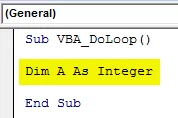
Korak 4: Dodijelite vrijednost varijabli A. Recimo da je vrijednost 1. Ova vrijednost je položaj ćelije odakle ćemo vidjeti vrijednosti kako se ispisuju. Ovdje će se vrijednosti vidjeti iz ćelije A1. Ako odaberemo 2, vrijednost će se ispisati iz ćelije 2.
Kodirati:
Sub VBA_DoLoop () Dim A kao cijeli broj A = 1 krajnji sub
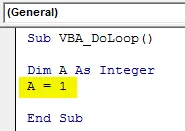
Korak 5: Sada otvorite „ Do petlje“, kao što je prikazano u nastavku. Ovdje ćemo pisati šifru.
Kodirati:
Sub VBA_DoLoop () Dim A kao cijeli broj A = 1 čini se dok petlja ne završi Sub
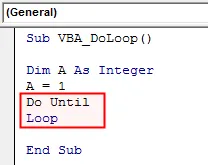
Korak 6: Sada napišite uvjet za "Do petlje". Recimo da želimo vidjeti brojeve do ćelije 5.
Kodirati:
Pod VBA_DoLoop () Dim A kao cjelobrojni A = 1 Napravite do A> 5 petlje Kraj petlje
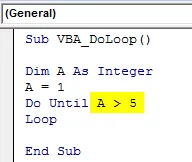
Korak 7: Napišite izjavu gdje ćemo vidjeti broj iz prve ćelije stupca A ( stupac 1 ). A također, odaberite vrijednost koju želimo vidjeti. Ovdje smo odabrali broj 20.
Kodirati:
Sub VBA_DoLoop () Dim A kao cijeli broj A = 1 čini do A> 5 ćelija (A, 1). Value = 20 petlje Kraj Sub
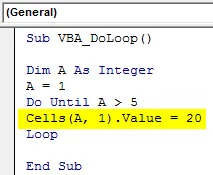
Korak 8: Sada napokon dajte izlaznu izjavu. Ovdje želimo izaći iz petlje Do Do kada stigne do stanice početne ćelije +1.
Kodirati:
Sub VBA_DoLoop () Dim A kao cjelobrojni A = 1 čini sve dok A> 5 ćelija (A, 1) .Value = 20 A = A + 1 kraj petlje Sub
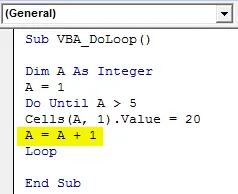
Korak 9: Sastavite kôd i pokrenite ga klikom na gumb Play koji se nalazi ispod trake izbornika kao što je prikazano u nastavku.

Korak 10: Vidjet ćemo da je broj ispisan iz ćelije 1 do 5 s brojem 20.
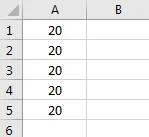
Korak 11: Sada ako promijenite referentnu početnu točku iz 1 u 2 u varijabli A i pogledajte što ćemo dobiti.
Kodirati:
Pod VBA_DoLoop () Dim A kao cjelobrojni A = 2 čini do A> 5 ćelija (A, 1) .Value = 20 A = A + 1 kraj petlje Sub
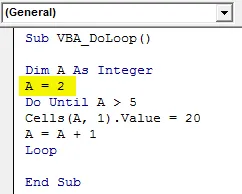
12. korak: Ponovo pokrenite kod. Vidjet ćemo, sada su vrijednosti ispisane od ćelije 2 (koja je referentna ćelija) do ćelije 5 (koja je zadnja ćelija).
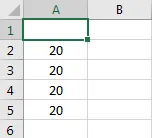
VBA Do Loop - Primjer # 2
U ovom ćemo primjeru vidjeti kako radi Dok traje petlja. Da li djeluje i kada uvjet postane TRUE. Prema sintaksi, Izvršite definirani uvjet Dok je odabrani izraz TRUE i učinite izlaz iz petlje kad je izlazni uvjet TRUE. Koristit ćemo „Do” petlju i dodati broj već stvorenih brojeva te dobiti izlaz u drugom stupcu.
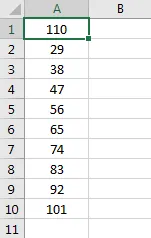
Za to slijedite dolje navedene korake:
Korak 1: Napišite podprocedura za petlju Do while kao što je prikazano u nastavku.
Kodirati:
Sub VBA_DoLoop2 () Kraj Sub
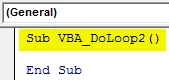
Korak 2: Sada bi nam i za ovaj primjer trebala varijabla i referentna točka odakle ćemo vidjeti brojeve. Dakle, razmotrite prva 2 koraka iz primjera-1 kao što je prikazano u nastavku.
Kodirati:
Sub VBA_DoLoop2 () Dim A kao cjelobrojni A = 1 Krajnji Sub
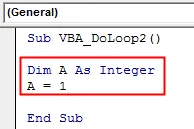
Korak 3: Sada otvorite sintaksu Do while Loop kao što je prikazano u nastavku.
Kodirati:
Sub VBA_DoLoop2 () Dim A kao cjelobrojni A = 1 Učinite dok petlja završava Sub
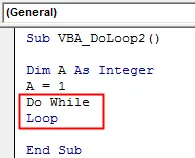
Korak 4: Sada napišite uvjet gdje će Do pokrenuti petlju dok vrijednost ćelije nije jednaka () praznoj . Također, razmotrite unos vrijednosti u ćelije iz prvog stupca lista.
Kodirati:
Sub VBA_DoLoop2 () Dim A kao cijeli broj A = 1 čini dok ćelije (A, 1) .Value "" Petlja kraj Sub
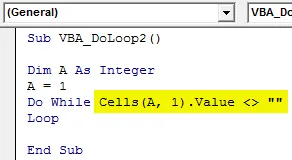
Korak 5: Sada iz drugog položaja lista dobijte izlaz dodavanjem broja u svaku ćeliju koja nije prazna. I recimo da je taj broj 5.
Kodirati:
Pod VBA_DoLoop2 () Dim A kao cijeli broj A = 1 činite dok ćelije (A, 1) .Value "" ćelije (A, 2) .Value = Stanice (A, 1) .Value + 5 petlje na kraju Sub
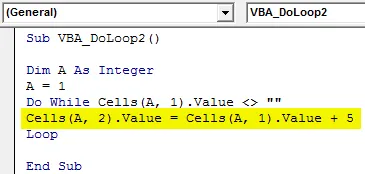
Korak 6: I u stanju izlaza napišite uvjet za izlazak iz petlje ako je sljedeća ćelija Prazan.
Kodirati:
Pod VBA_DoLoop2 () Dim A kao cjelobrojni A = 1 činite dok ćelije (A, 1) .Value "" ćelije (A, 2) .Value = Stanice (A, 1) .Value + 5 A = A + 1 Loop End Sub
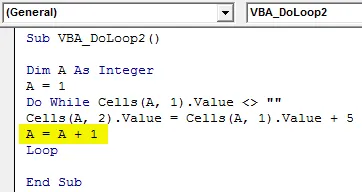
Korak 7: Ponovo pokrenite kôd pritiskom na tipku F5 ili klikom na gumb za reprodukciju. Vidjet ćemo, u sljedećem stupcu A, koji je B, novi popis brojeva dodan je s dodatkom +5 svakoj ćeliji koja ima vrijednosti.
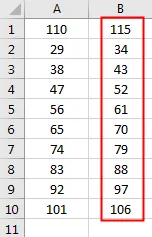
Korak 8: Sada pretpostavimo ako iz liste izbrišemo vrijednost ćelije.
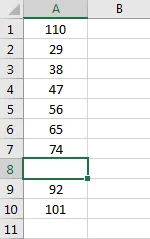
Korak 9: Nakon ponovnog pokretanja koda, vidjet ćemo da postoji prekid u ćeliji A8, tako da je Do Dok iz nje izašao. I dodan je +5 svaki broj ćelije do A7 koji ima izlaz od B1 do B8.
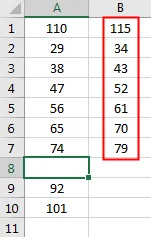
Prosci Excel VBA Do petlje
- To je tako jednostavno implementirati i brzo pokrenuti da ne treba vremena da završite.
- Pisat ćemo kao tipično stanje koje želimo ako je to ISTINA.
- Možemo koristiti i kombinaciju "Do dok" i "Do petlje" u kombinaciji.
Stvari koje treba zapamtiti
- Najbolji način izlaska iz petlje je dati FALSE stanju bliže stanju TRUE.
- U Do Loopu možemo upotrijebiti više od jednog uvjeta ako su Uvjeti istiniti.
- Potrebno je dati uvjet Izlaska. Ako to ne učinimo, petlja će se neprekidno pokretati sve dok ne bude granica ili se nikad neće prestati pokretati.
- Spremite datoteku excela u format za omogućavanje makronaredbe da biste zadržali kôd.
Preporučeni članci
Ovo je vodič za VBA Do Loop. Ovdje smo raspravljali o tome kako koristiti Do Loop u Excelu VBA zajedno s praktičnim primjerima i besplatnim excel predložakom. Možete i pregledati naše druge predložene članke -
- VBA kolekcija (primjeri)
- VBA IF Izjave | Predlošci Excela
- Kako koristiti Excel VBA funkciju sortiranja?
- VBA Dok je petlja (primjeri s Excelovim predloškom)
- VBA okružje